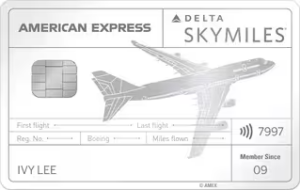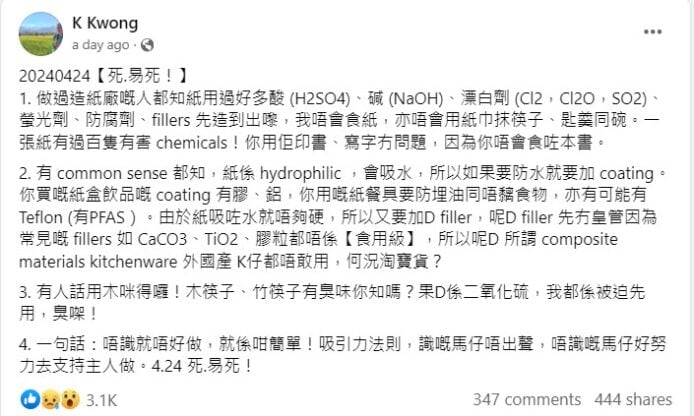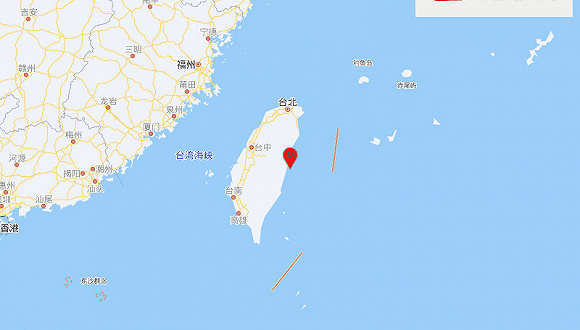麦子在博客中也有多次分享过来自UK2旗下的VPS.NET服务器商家(VPS.NET – $5/月 洛杉矶等6机房 Xen 512MB 20GB SSD 1TB月流量),目前旗下拥有CLOUD VPS、SSD VPS等产品,以前我们看到这个商家都知道很厉害像CLOUD VPS拥有全球将近20家机房产品,包括亚洲的几个地区,但是价格比较贵选择的用户可能比较少。
于是后来调整和推出SSD VPS,之前写博文的时候只有6个机房,到目前为止已经拥有纽约、盐城湖、伦敦、荷兰、洛杉矶等9个机房,对于我们有需要多机房VPS主机项目的来说又多了一个渠道。只不过唯一不爽的是新注册账户稍许有些麻烦,因为还需要进行个人信息的验证,正因为如此的门槛使得折腾的人少了,只要我们验证过,后面购买机器是不需要验证的。
那在这篇文章中,麦子就来演示和记录VPS.NET新注册账户的过程。
第一、VPS.NET官方网站
官网地址:www .vps.net

登入官方网站之后,在产品菜单中选择需要的产品,这里我们需要购买5美元月费的SSD VPS,顾名思义都是采用SSD固态硬盘的。如果我们需要CLOUD SERVERS也可以选择。
第二、选择配置和机房

我们可以根据项目需要选择需要的配置,最低是512MB内存,月费5美元。然后我们可以选择系统,也可以WINDOWS系统但需要增加费用才可以。对于机房有9个,根据需要选择。
因为商家对于新注册账户有优惠活动,VPS1GB方案以上可以使用10美元优惠券,比如我上面选择12美元月费的1GB方案,然后用优惠码后只需要2美元,当然如果我们不需要这么大配置就不要使用。
第三、检查账单和使用优惠码

这里我们使用GIVEME10优惠码可以节省10美元,2美元先买一个月VPS试试看呗。
第四、新注册账户及注意点且付款

这里我们还没有账户就需要注册账户。注册VPS.NET账户有点讲究,如果我们用PAYPAL付款,那就用PP的邮箱注册,这样可以帮助快速的验证,其他信息都用拼音,但都需要真实的,后面需要验证邮件发送证件信息。

这里我们可以选择信用卡和PAYPAL付款。继续下一步后需要我们再次设置一次账户的密码和之前的一样。
第五、激活和验证账户
我们付款后而且也设置完毕,会发现无法登陆账户,因为账户是被锁定的需要我们验证个人信息。我们会陆续收到官方的邮件。比如开始需要激活邮箱验证的,以及需要提交个人信息的,扫描身份证信息,以及用PAYPAL账户的邮箱发送过去,且包括PP账户后台首页的截图也一起包括过去,这样可以验证PAYPAL是我们自己的。
最后,提交完毕之后我们就等待审核,一般是没有问题的,等待通过之后就可以使用我们的VPS主机产品。以后我们可以直接登录账户购买,无需再验证,个人认为验证反而是好事,这样少折腾,一些人是不会来买的。